如何通过Google Chrome加速网页动画的加载
来源:
浏览器大全网
发布时间:2025年05月01日 10:22:45
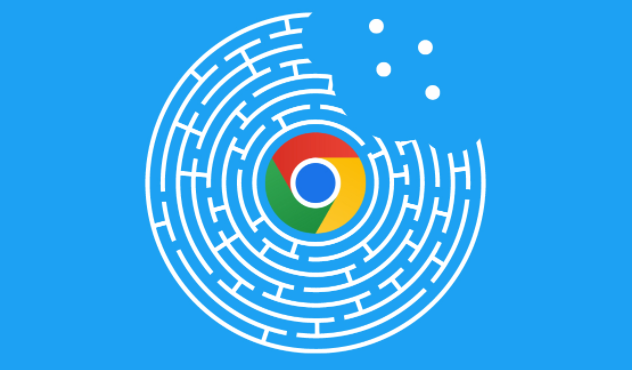
一、检查并优化网络连接
1. 确保你的网络连接稳定且速度较快。不稳定或低速的网络连接会延长动画元素的加载时间。你可以尝试切换到更快速的 Wi-Fi 网络或使用移动数据网络(如果信号良好),以提升整体网络性能,从而加快动画加载。
2. 关闭其他占用网络带宽的设备或应用程序。例如,正在下载大型文件的其他设备或进行在线视频播放的程序可能会抢占网络资源,导致浏览器可用带宽减少,影响网页动画加载速度。
二、调整浏览器设置
1. 启用硬件加速
- 打开 Google Chrome 浏览器,在地址栏中输入“chrome://settings/”,然后按下回车键进入设置页面。
- 在设置页面中,向下滚动找到“高级”选项,点击展开。在“系统”部分中,确保“使用硬件加速模式(如果可用)”选项处于勾选状态。硬件加速可以利用计算机的图形处理单元(GPU)来加速图形和动画的渲染,显著提高动画加载速度。
2. 清理缓存和 Cookie
- 过多的缓存和 Cookie 文件可能会拖慢浏览器的运行速度,进而影响网页动画加载。在 Chrome 浏览器中,点击右上角的菜单图标,选择“更多工具”>“清除浏览数据”。
- 在弹出的对话框中,选择要清除的内容,包括浏览历史记录、缓存、Cookie 等,然后点击“清除数据”按钮。定期清理这些数据可以释放磁盘空间,让浏览器更高效地加载网页动画。
三、优化网页代码(针对开发者或有一定技术基础的用户)
1. 如果只有特定网页的动画加载缓慢,可能是网页自身的代码存在问题。开发者可以使用浏览器自带的开发者工具来检查和优化代码。在 Chrome 浏览器中,右键点击页面,选择“检查”或按下“Ctrl + Shift + I”(Windows/Linux)/“Command + Option + I”(Mac)打开开发者工具。
2. 在开发者工具中,切换到“控制台”标签页,查看是否有任何错误或警告信息与动画相关。根据提示信息,对 JavaScript 代码进行调试和优化,例如简化复杂的动画算法、减少不必要的 DOM 操作等,以提高动画的执行效率。
3. 对于一些使用 CSS 动画的网页,检查动画属性的设置是否合理。例如,避免设置过长的动画时长或过高的帧率,以免增加浏览器的渲染负担。可以适当调整动画的参数,在保证视觉效果的前提下提高加载速度。
通过以上方法,你可以有效地通过 Google Chrome 浏览器加速网页动画的加载,提升浏览体验。无论是从网络连接、浏览器设置还是网页代码本身入手,都能在一定程度上改善动画加载缓慢的问题,让你更流畅地享受网页上的动态效果。
 下载推荐
下载推荐








